» K dispozícii len v Dotykačke NAPLNO a vyššie. « |
|---|
V záložke Sklady » Zoznam presunov nájdete prehľad prebehnutých skladových presunov zoradených štandardne podľa dátumu. Kliknutím do rozbaľovacieho menu  zvolíte sklad, z ktorého chcete vykonať presun a zároveň sa zobrazia iba realizované presuny z tohto skladu. Produkty potom presuniete pomocou tlačidla
zvolíte sklad, z ktorého chcete vykonať presun a zároveň sa zobrazia iba realizované presuny z tohto skladu. Produkty potom presuniete pomocou tlačidla  . Zvolením intervalu v poli
. Zvolením intervalu v poli  obmedzíte prehľad len na vybraný časový interval. Tlačidlom Detail
obmedzíte prehľad len na vybraný časový interval. Tlačidlom Detail  otvoríte podrobnosti vybraného presunu s možnosťou exportu do Excel tabuľky, .csv alebo .pdf súboru.
otvoríte podrobnosti vybraného presunu s možnosťou exportu do Excel tabuľky, .csv alebo .pdf súboru.
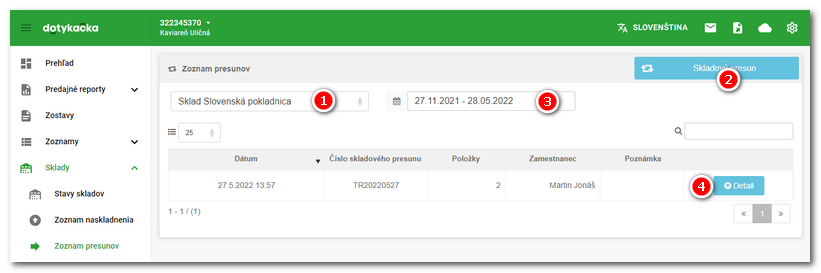
Ako produkty presunúť na iný sklad?
|
V záložke Sklady » Zoznam presunov kliknite na tlačidlo Skladový presun a zvoľte zdrojový a cieľový sklad pre presun. Pokiaľ ste na predchádzajúcej stránke v prehľade zvolili sklad, bude tu už nastavený ako zdrojový. Číslo skladového presunu (TR+rok+mesiac+deň) bude vygenerované automaticky, môžete ho však prepísať. Pokiaľ v rámci dňa vykonáte viac skladových presunov, uľahčí vám číslo skladového presunu orientáciu. Ďalej ťuknite na tlačidlo POKRAČOVAŤ a presuňte sa na ďalší krok. |
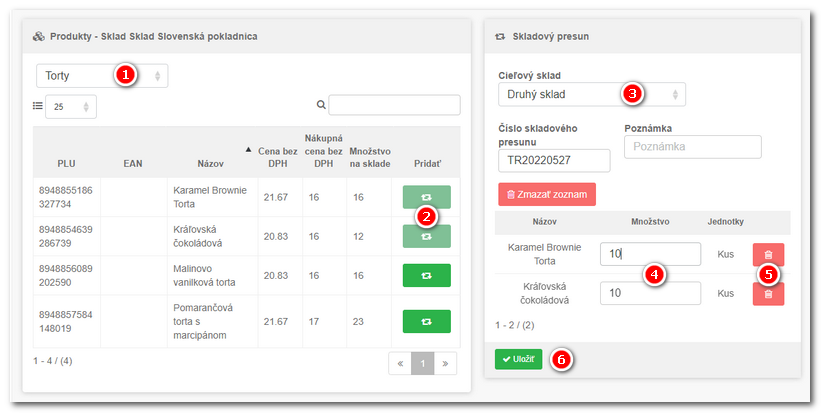
|
Kliknutím na menu Vyberte produkt Zobrazované a hľadané produkty je možné v záhlaví dialógu obmedziť na vybranú kategóriu alebo štítok. Vyhľadávať je možné aj podľa EAN, PLU kódov a externého označenia, prípadne môžete jednoducho vytvoriť nový produkt. Dialóg si pamätá posledné zadanie aj vybranú kategóriu či štítok. Po pridaní produktov doplňte množstvo na presun. Medzi jednotlivými poľami / produktmi sa pohybujete pomocou klávesy TAB. Potom ťuknite na tlačidlo POKRAČOVAŤ a presuňte sa na ďalší krok. |
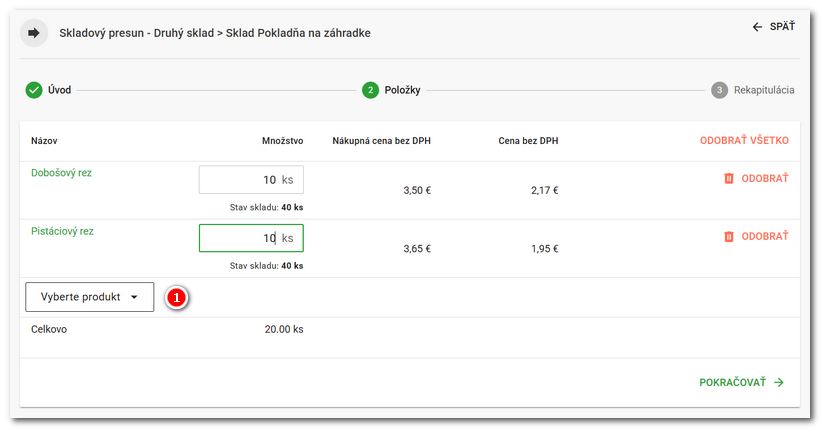
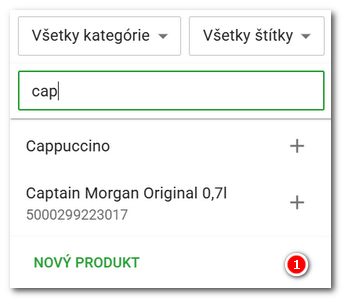
|
Na rýchle pridávanie produktov môžete použiť aj klávesnicu. Napíšte prvých pár znakov, pomocou šípok vyberte z ponuky produktov, klávesou ENTER pridajte produkt do zoznamu a zadajte množstvo. Ďalším stlačením klávesy ENTER sa opäť presuniete do dialógu na pridanie produktov a môžete pokračovať v pridávaní. |
|
Budem zobrazená rekapitulácia presúvaných produktov a ich množstvo. Presun dokončite tlačidlom DOKONČIŤ. |
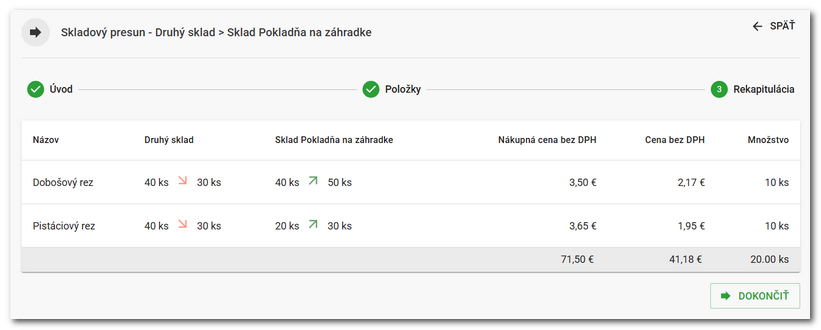
|
Viac skladových presunov do rovnakého cieľového skladu a s rovnakým číslom skladového presunu sa vždy zlúči pod jeden prehľad. Presun môžete vykonať aj priamo na stránke s prehľadom produktov. Postup nájdete v tejto kapitole. |